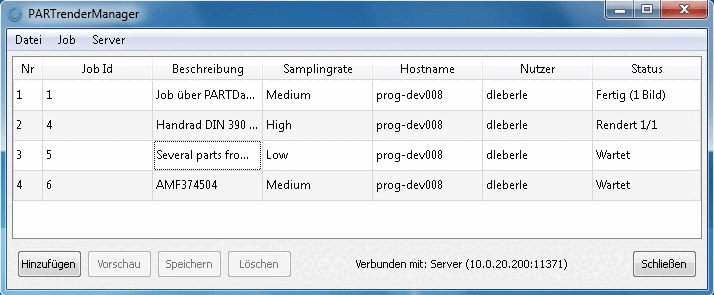Réglage de base pour la situation d'éclairage
Par défaut, un fichier est déjà configuré. En cliquant sur Parcourir L'installation de Maxwell contient également quelques fichiers d'échantillons que vous pouvez sélectionner ici.
Une valeur par défaut est déjà définie. Ajustez la valeur si nécessaire.
La scène sur laquelle se trouve le composant est déjà réglée par défaut.
Sélectionnez l'option souhaitée dans la zone de liste :
Un fichier *.mxs est créé sans lancer le moteur de rendu ou Studio. Ce fichier peut être ouvert ultérieurement dans le moteur de rendu ou dans Studio.
Démarrer le moteur de rendu [Start renderer]: sélectionnez ce paramètre pour créer un fichier image.
Transfert vers le serveur [Transfer to server]:
Sélectionnez Transfert vers le serveur [Transfer to server] s'il existe une installation de serveur à laquelle vous avez accès.
Lors de l'exportation, la fenêtre de dialogue PARTrenderManager s'ouvre alors.
Le PARTrenderManager vous permet d'obtenir des options supplémentaires lors du rendu. Vous trouverez une description détaillée à ce sujet sur Section 3.1.9.3.3.6, « PARTrenderManager avec Maxwell Renderer ».
Fermer automatiquement le moteur de rendu [Quit after rendering]: Ferme le moteur de rendu après la création du fichier image.
Arrêter le moteur de rendu après [Stop renderer after]: Réglage des passages d'échantillons (étapes de traitement)
Plus le nombre d'étapes de traitement est élevé, plus les détails sont représentés avec précision.
Vous déterminez ici le taux d'échantillonnage. Si aucun taux d'échantillonnage ou 0 est indiqué, la valeur est automatiquement fixée à 10.
Supprimer MXS après le rendu [Delete MXS after rendering]:
Si vous ne souhaitez pas modifier le fichier MXS ultérieurement dans le moteur de rendu ou dans Studio, vous pouvez le supprimer.
Créer un fichier MXI [Create MXI file]:
Ce fichier enregistre l'état de rendu précédent, ce qui vous permet d'effectuer d'autres passages d'échantillons ultérieurement.
Créer un fichier image [Create image file]:
Les formats d'image suivants sont disponibles dans la liste de sélection : bmp, tga, jpg, png, png (transparent), tif, jp2, exr, ppm, pbm, pgm, hdr
Reprendre la rotation de la fenêtre 3D [Use rotation of 3D window]:
Si vous ne cochez pas la case, vous pouvez définir la rotation avec vos propres valeurs.
Zoom en pourcentage [Zoom in Percent]:
Les valeurs inférieures à 100 permettent de zoomer hors de l'image, les valeurs supérieures permettent de zoomer dans l'image.
Résolution personnalisée [Custom resolution]:
Si vous ne cochez pas la case, vous pouvez définir vos propres valeurs sous Résolution [Resolution].
Filetage [Threads]: Pas de filetage [No threads], Filetage mâle uniquement [Only outer threads], Filetage femelle uniquement [Only inner threads], Filetage visible uniquement [Only visible threads], Tous les filetages [All threads]


![[Remarque]](https://webapi.partcommunity.com/service/help/latest/pages/fr/partsolutions_user/doc/images/note.png)